Gestionați dispozitivele conectate cu contul de la locul de muncă sau de la școală din pagina Dispozitive
Pagina Dispozitive din portalul Contul meu vă ajută să gestionați dispozitivele conectate la contul dvs. de la locul de muncă sau de la școală. Din pagina Dispozitive, puteți să:
-
Vizualizați dispozitivele conectate la contul de la locul de muncă sau de la școală.
-
Dezactivați toate dispozitivele pe care nu le mai dețineți, pe care le-ați pierdut sau pe care le-ați furat.
Important:
-
Acest articol este destinat utilizatorilor care încearcă să actualizeze informațiile despre dispozitiv conectate la un cont de la locul de muncă sau de la școală. Dacă vedeți o eroare în timp ce vă conectați cu un cont Microsoft personal, vă puteți conecta totuși utilizând numele de domeniu pentru organizație (cum ar fi contoso.com) sau ID-ul de entitate găzduită al organizației de la administrator în unul dintre următoarele URL-uri:
-
Dacă vă caută informații despre gestionarea dispozitivelor pentru angajați și alte utilizări, consultați documentația despre Identitățile dispozitivului.
-
https://myaccount.microsoft.com?tenantId=your_domain_name
-
https://myaccount.microsoft.com?tenant=your_tenant_ID
Vizualizarea dispozitivelor conectate
-
Conectați-vă la contul dvs. de la locul de muncă sau de la școală, apoi accesați pagina Contul meu.
-
Selectați Dispozitive din panoul de navigare din stânga sau selectați linkul Gestionare dispozitive din blocul Dispozitive.
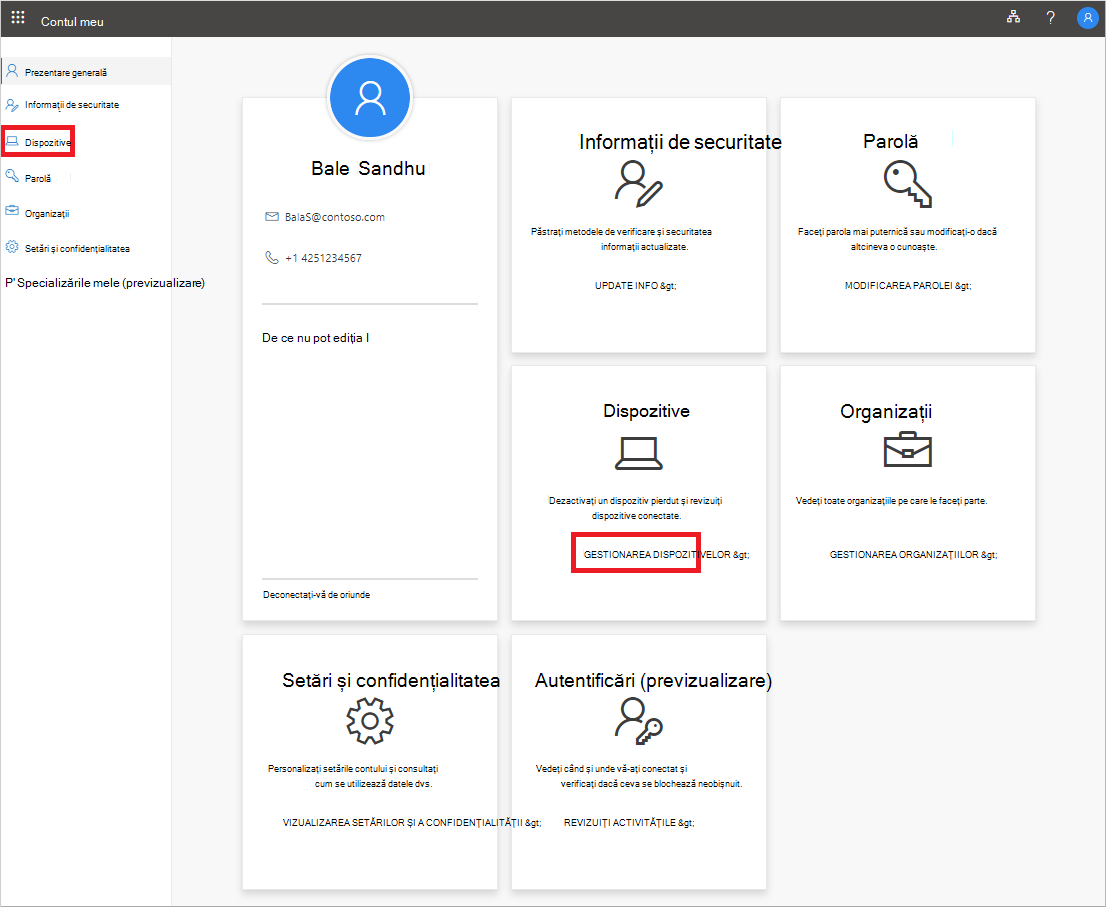
-
Revizuiți informațiile pentru dispozitivele conectate, asigurându-vă că le recunoașteți pe toate.
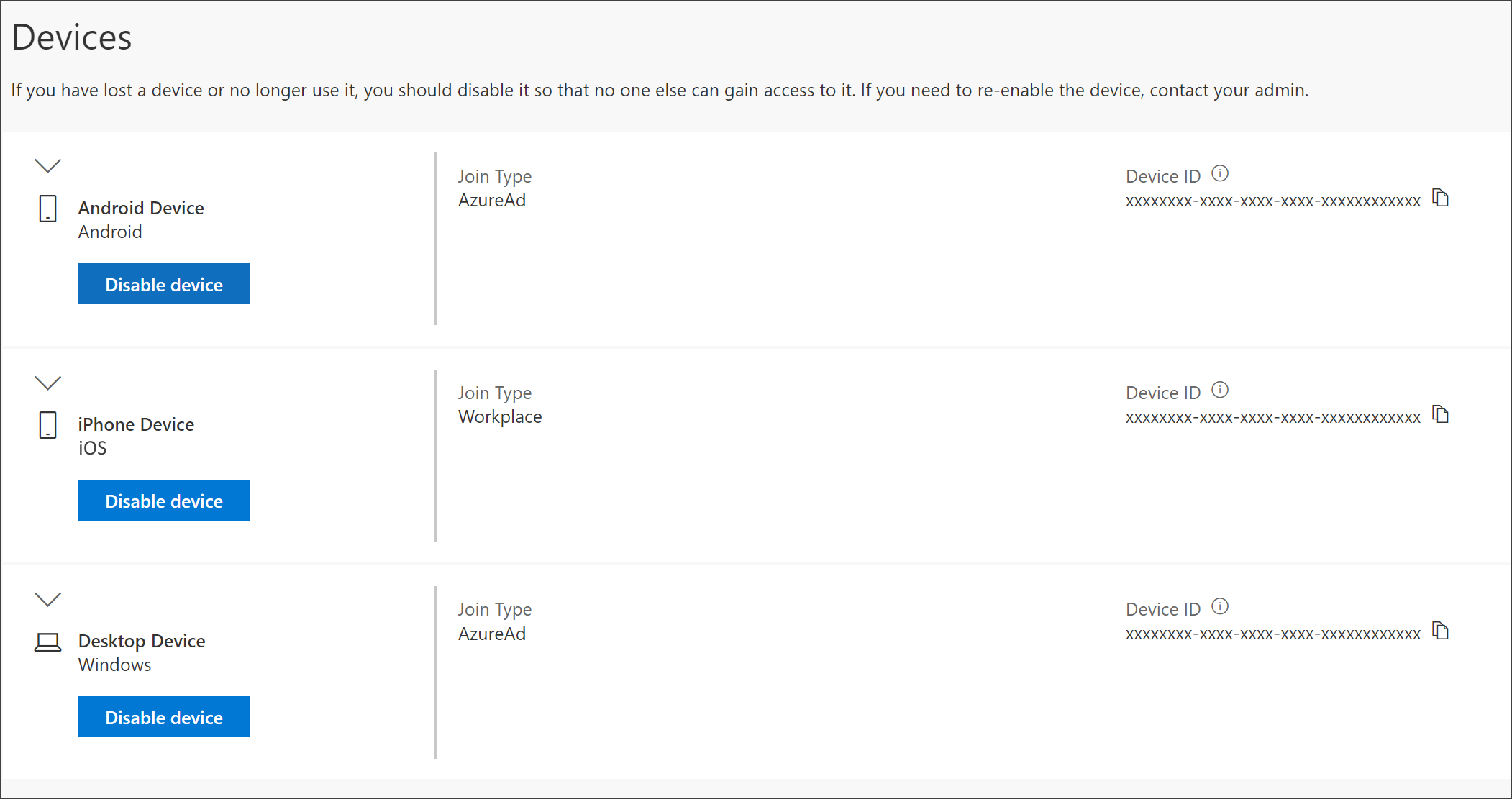
Dezactivarea unui dispozitiv
Puteți să dezactivați orice dispozitiv conectat în orice moment. Acest lucru este important mai ales dacă un dispozitiv nu vă este familiar sau dacă un dispozitiv este pierdut sau furat. După ce dezactivați un dispozitiv, acesta nu mai poate fi autentificat de organizație și nu va putea accesa resursele organizației.
Important: Dacă dezactivați un dispozitiv din greșeală, nu există nicio modalitate de a-l anula. Va trebui să contactați administratorul organizației pentru a adăuga din nou dispozitivul.
-
Selectați Dezactivare de pe dispozitivul pe care doriți să îl eliminați.
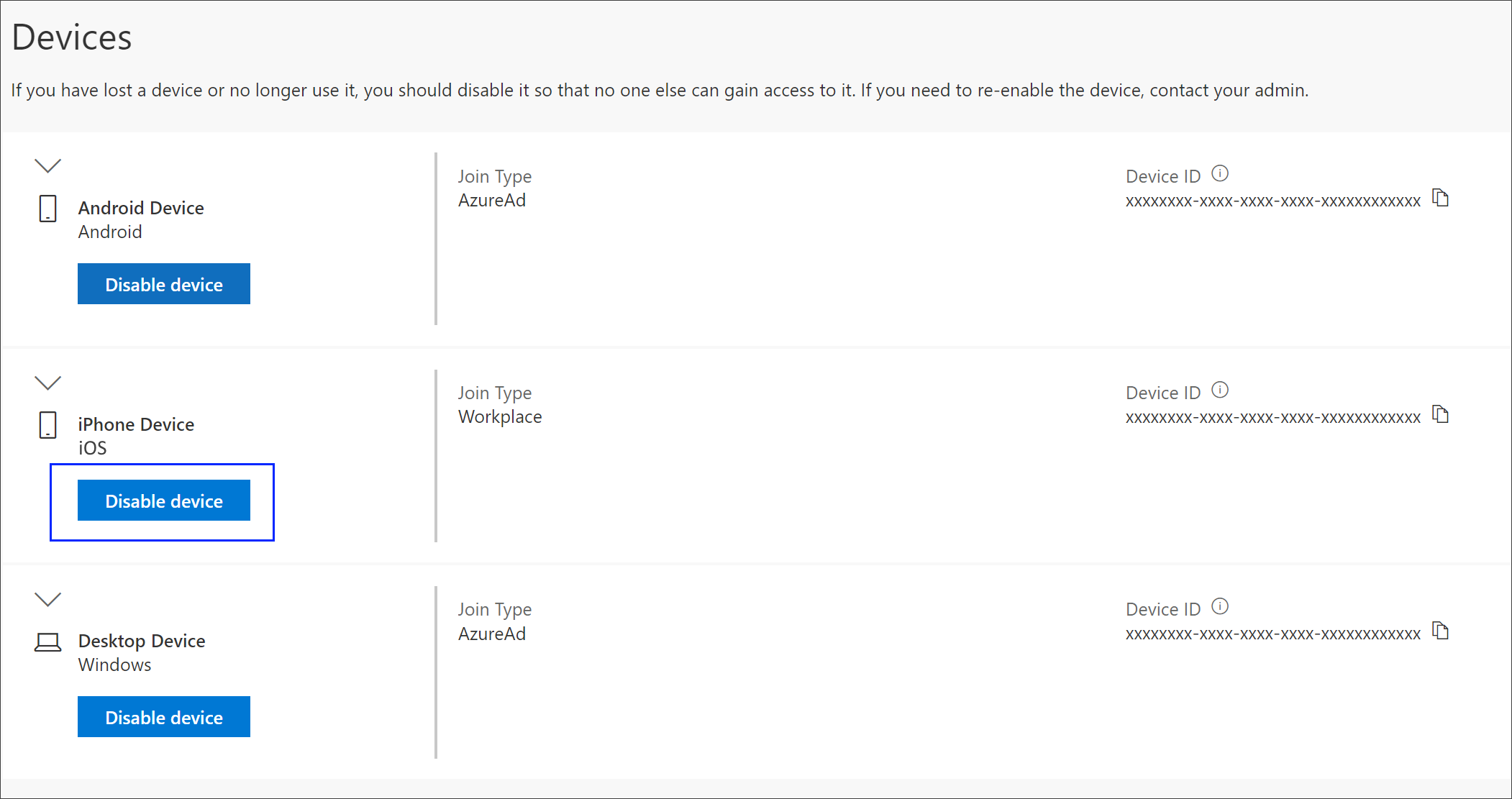
-
Selectați Da pentru a confirma că doriți să dezactivați dispozitivul.
Vizualizarea unei taste BitLocker
Dacă dispozitivul dvs. este blocat sau aveți o eroare fatală, puteți să accesați un alt dispozitiv și să vizualizați cheia BitLocker din portalul Contul meu.
-
Pe un alt dispozitiv, unde nu este blocat, accesați pagina Dispozitive a portalului Contul meu.
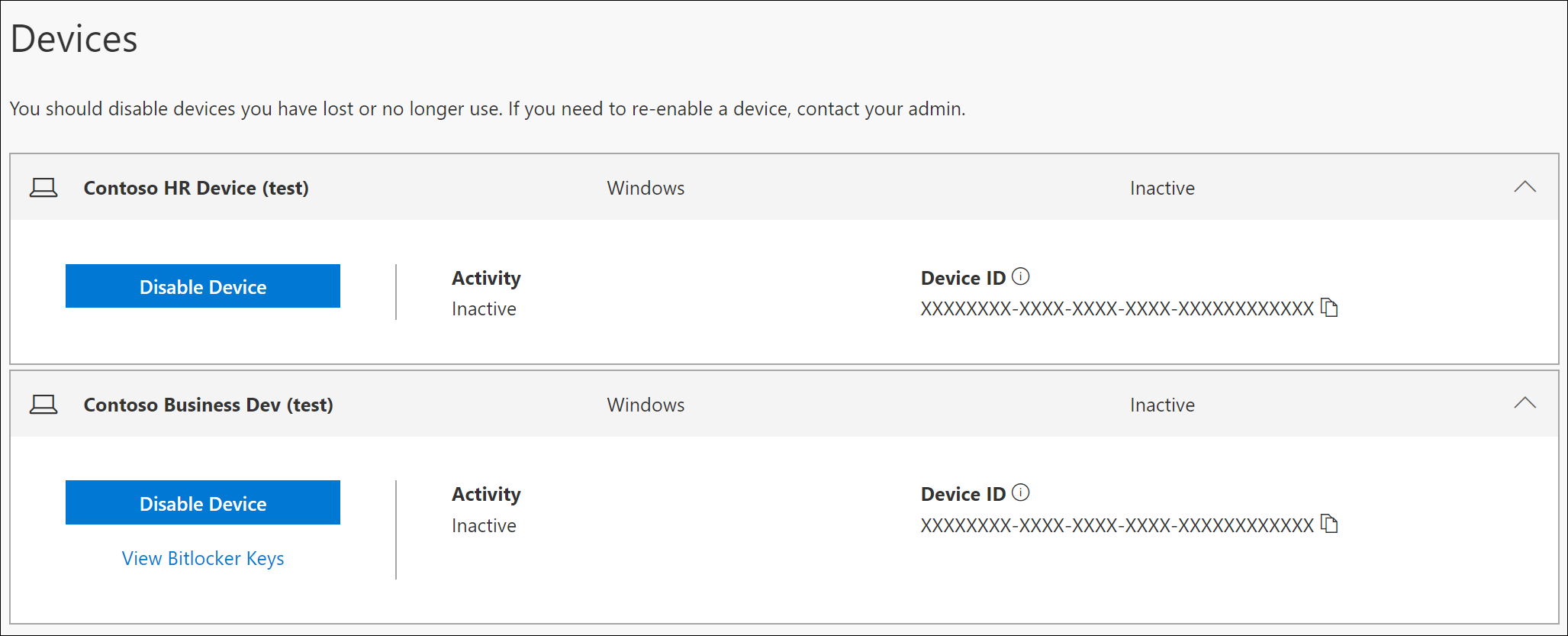
-
Selectați Vizualizare taste BitLocker pentru dispozitivul blocat și scrieți tasta BitLocker pentru dispozitivul blocat.
Următorii pași
După vizualizarea dispozitivelor conectate, aveți posibilitatea să:










